Slik får du tilgang til datamaskinen din fra Android-enheten din
Å ha en Android-enhet får mange oppgavermens du er borte fra skrivebordet, og en av dem får tilgang til datamaskinen din. Selv om dette ikke er en innebygd funksjon i Android, er det en håndfull apper i Play Store som lar deg gjøre dette. En av de bedre appene - for meg, personlig, er PocketCloud Remote RDP / VNC. Det er enkelt å installere og krever ikke avanserte tekniske trinn for at det skal fungere. Remote Desktop Protocol (RDP) og Virtual Network Computing (VNC) er to datasystemer som muliggjør ekstern tilgang, men PocketCloud kan jobbe med Autodiscovery ved å logge på Google-kontoen din. Denne metoden er ofte brukt og den enkleste å konfigurere. La oss komme i gang.
Først må du installere både PocketCloud-apper for Android-enheten din og datamaskinen.
Last ned og installer PocketCloud RemoteRDP / VNC Android-app fra Play Store - appen er gratis. Når du åpner appen, vil den be deg om å logge på. Hvis du ikke har en PocketCloud-konto ennå, trykker du på ikonet Ny bruker for å opprette en.

Etter at du har skrevet inn legitimasjonsinformasjon på Google-kontoen, vil appen be deg om å installere PocketCloud-programvaren på datamaskinen din først.
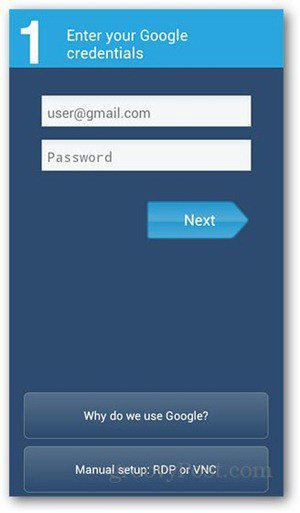
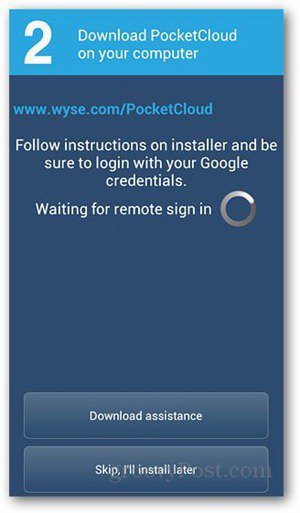
Last ned PocketCloud Remote Desktop til PC ellerMac og kjør installasjonsprogrammet. På den første skjermen, treff Neste og godta lisensavtalen. Trykk Neste på de neste skjermbildene - ikke hopp over et trinn. Det skal føre til at en Autodiscovery-side ber deg om å logge på Google-kontoen din. Skriv inn legitimasjonsbeskrivelsen og klikk Logg inn.
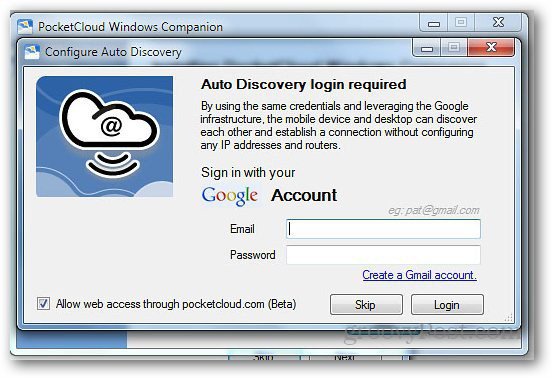
Installasjonsprogrammet vil nå vise en liste over vellykkede installerte komponenter.
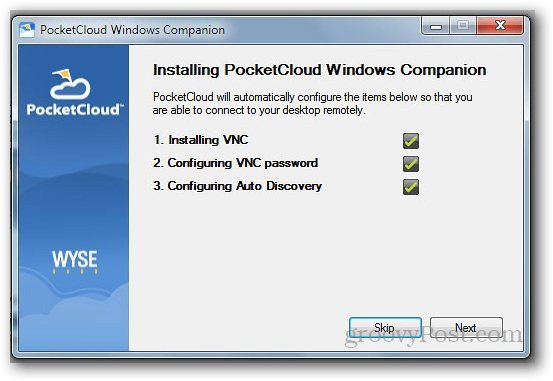
Hvis alt går greit, vil du få en Finish-knapp innen slutten av installasjonen.
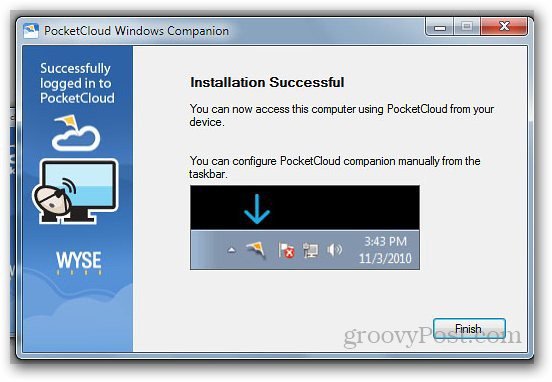
Gå tilbake til Android-enheten din og åpne PocketCloud-appen igjen. Logg inn med Google-kontoen din. Du får en popup-boks som bekrefter at du er logget inn. Trykk OK på dette for å gå til neste side.
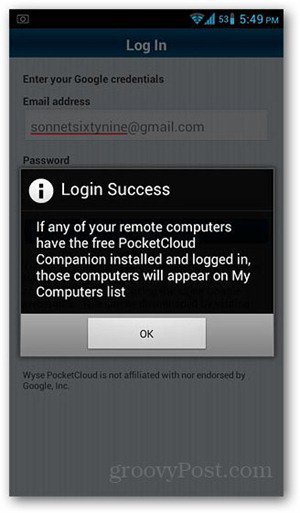
Trykk på datamaskinen du vil ha tilgang til eksternt. PocketClouds gratis konto gir bare én enhet tilgang.
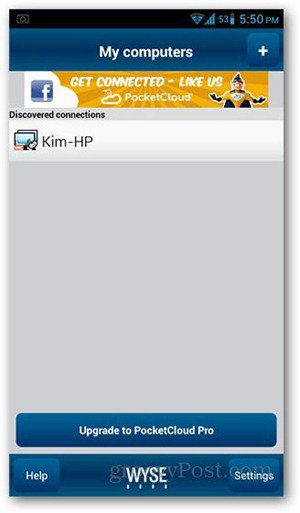
Den eksterne skrivebordsvisningen lastes nå påAndroid-enhet. Sirkelen fungerer som musen din for å navigere rundt på skjermen. For å åpne programmer, plasser ganske enkelt musepekeren over programikonet og trykk på midtknappen.
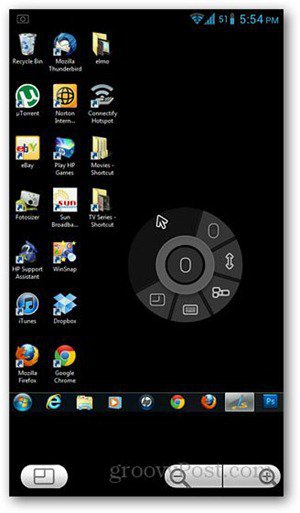
Når du holder museknappen nede, kan du høyreklikke. Andre funksjoner som rulling, funksjonstaster og aktivering av tastaturet finnes rundt musekontrollknappene.
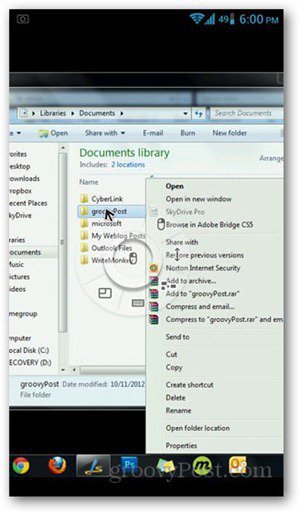
Merk at både Android-enheten og datamaskinen din har internettforbindelse for ekstern tilgang til å fungere.










Legg igjen en kommentar